在日常工作中,我们常会为难以修改的 PDF 文档发愁,如果将其导出成 Word、PPT 再进行修改,不仅有格式错乱的风险,还可能浪费了时间却完不成工作。实际上,现在已经有很多便捷的软件能够帮助我们进行 PDF 编辑,比如我最近常用的 UPDF,就能轻松搞定各种各样的 PDF 问题!今天带大家深度了解一下怎么使用这个软件进行 PDF 编辑。
一、编辑文本
编辑文本是 PDF 编辑中的基本功能,很多软件会将这个功能划分成各种细分按钮。UPDF 反其道而行之,只做了一个“文本”按钮,操作起来更简便。先介绍一下几个简单的用法:
·修改原有文本
1、打开 UPDF,将需要修改的文档导入 UPDF;
2、选择左侧的“编辑 UPDF”按钮,进入编辑模式;
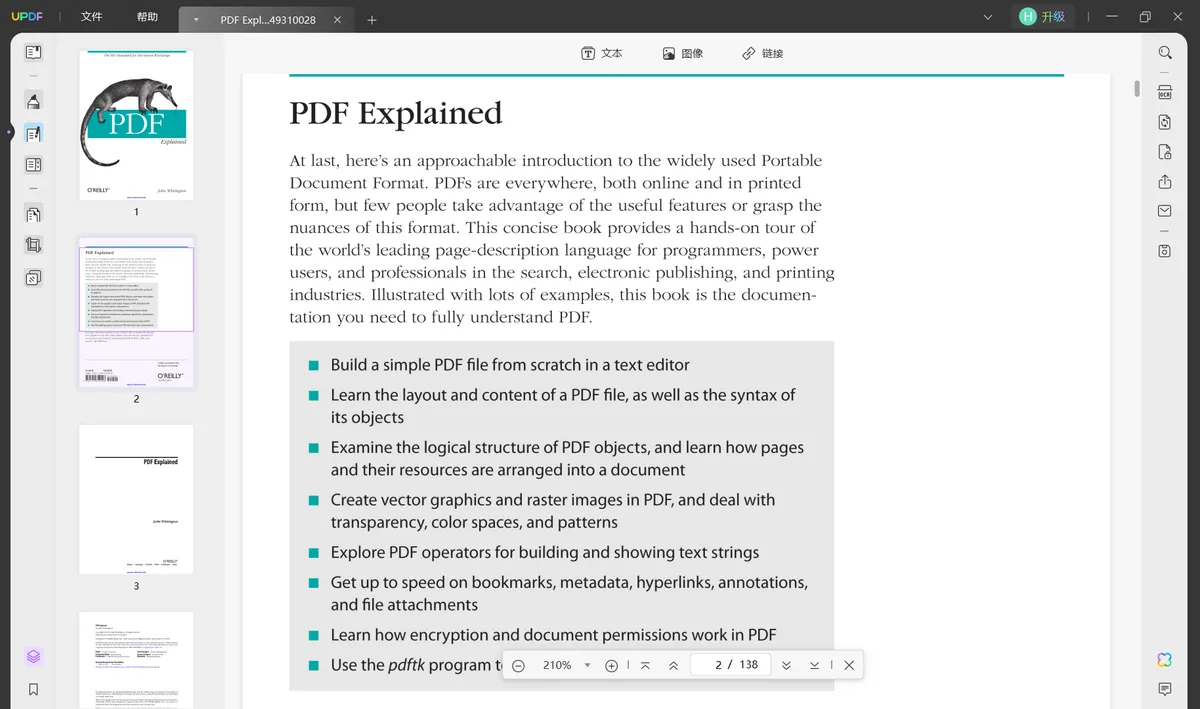
3、左键单击需要编辑的文本,UPDF 会自动框定文本段落,双击即可修改内容及字体字号、颜色等参数。
·添加新的文本
1、在编辑模式中,单击上方的“文本”按钮,光标增加“TEXT”标识;
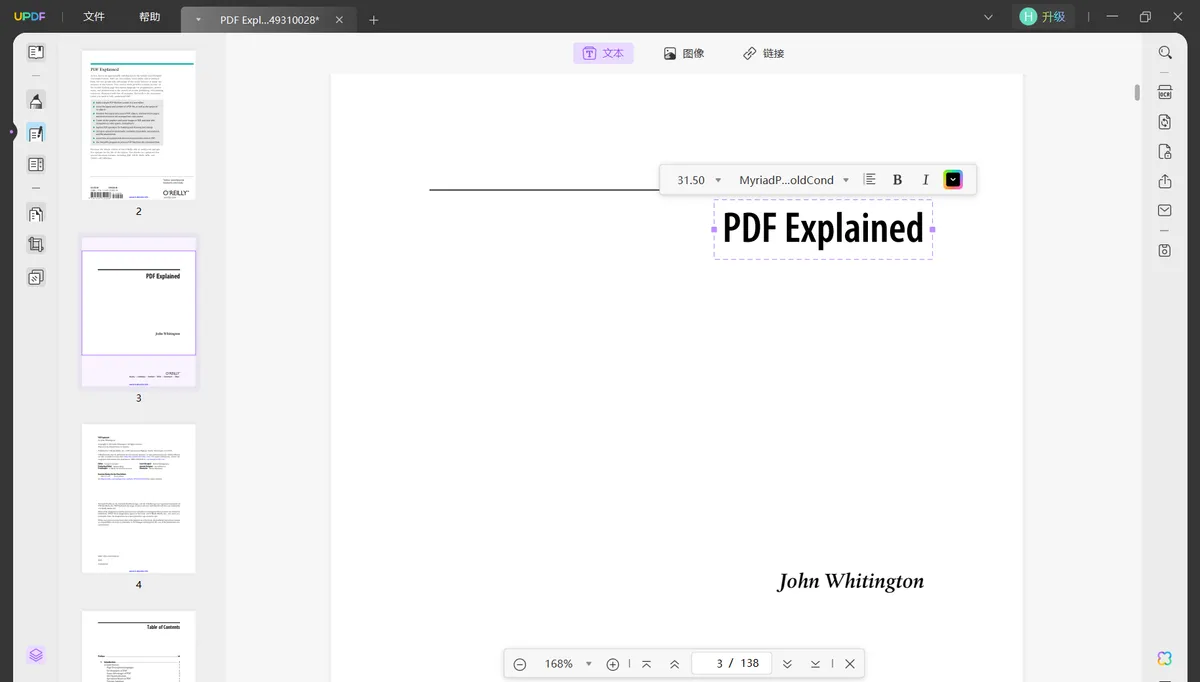
2、左键单击文档中的任意位置,即可添加文本,同时调整字体相关参数。

二、编辑图片
PDF 编辑图片这个功能,在很多软件里属于收费功能。但在 UPDF 中,不需要付费就能使用。UPDF 的图片编辑功能设计得十分人性化,我第一次使用就会操作了,简单又方便。分为修改原图和添加新图两种方法:
·修改文档原图
1、打开 UPDF,将需要修改图片的 PDF 文档导入 UPDF 中;
2、选择左侧菜单栏的“编辑”,进入编辑模式;
3、左键双击需要修改的图片,通过弹出的菜单栏进行旋转、提取、裁剪、替换等操作。
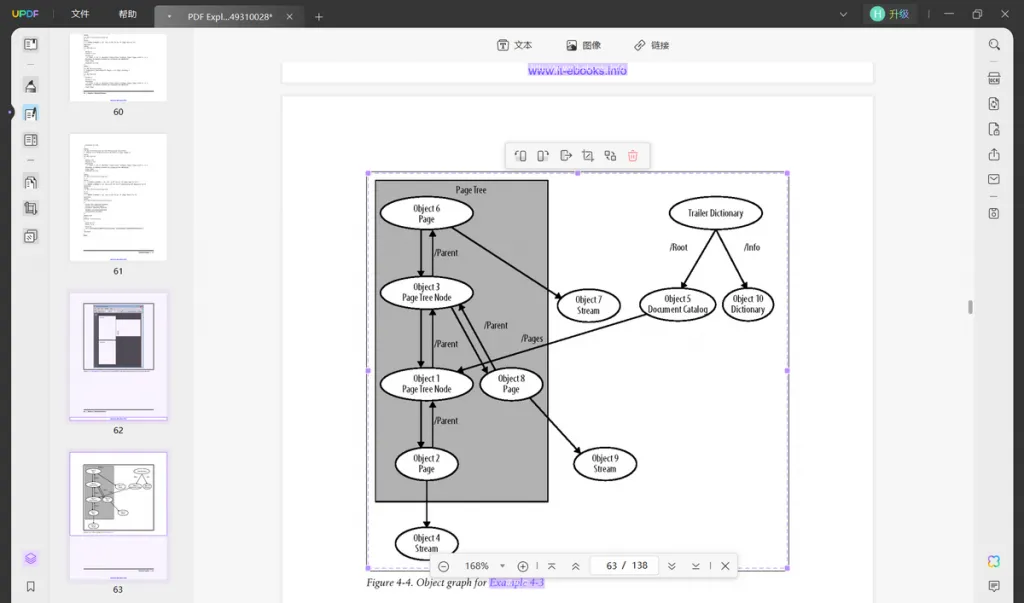
·添加新的图片
1、在编辑模式中,单击上方的“图像”按钮,光标增加“IMAGE”标识;
2、左键单击文档中的任意位置,选择想添加的图片并插入,同时也能通过拉动紫色虚线框,调整图片的大小。
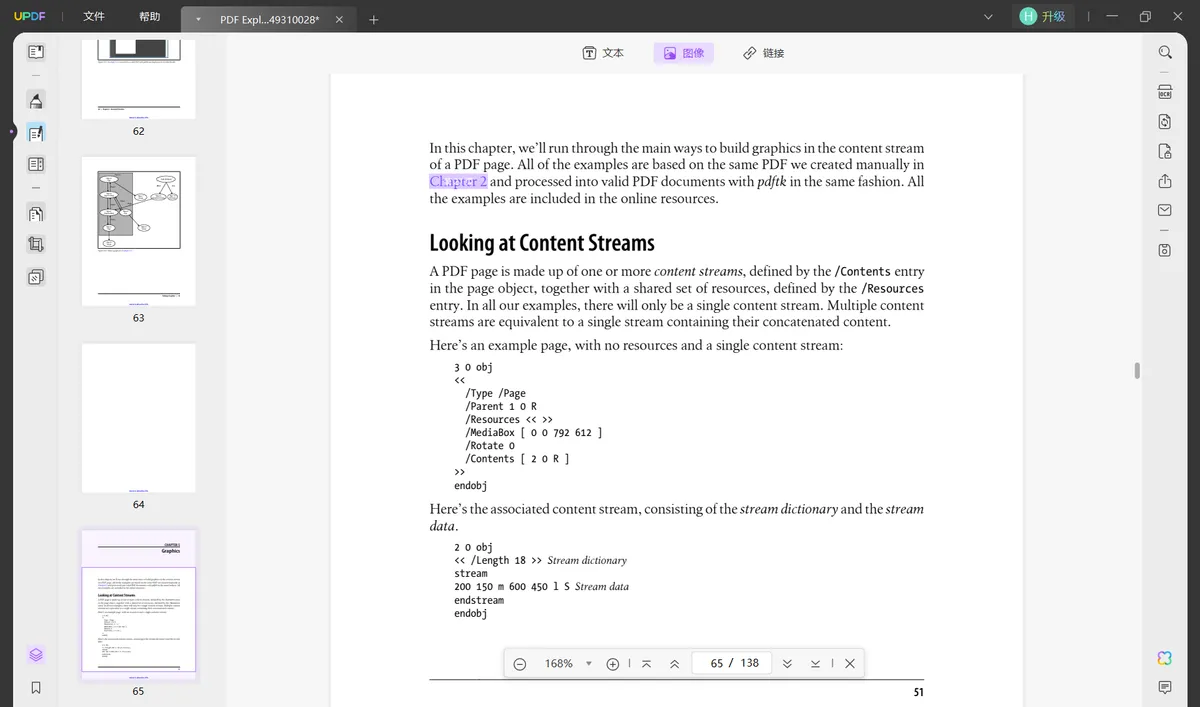
三、编辑链接
为 PDF 文档加入文章、视频等超链接,能够让内容更具完整性。如果是创意提案、述职报告等文档,在与合作方沟通时,也能随时点击超链接跳转至目标页,提升沟通的流畅度。添加的方法只需要两步:
1、进入 UPDF 的编辑模式,点击上方的“链接”按钮,光标增加“LINK”标识;
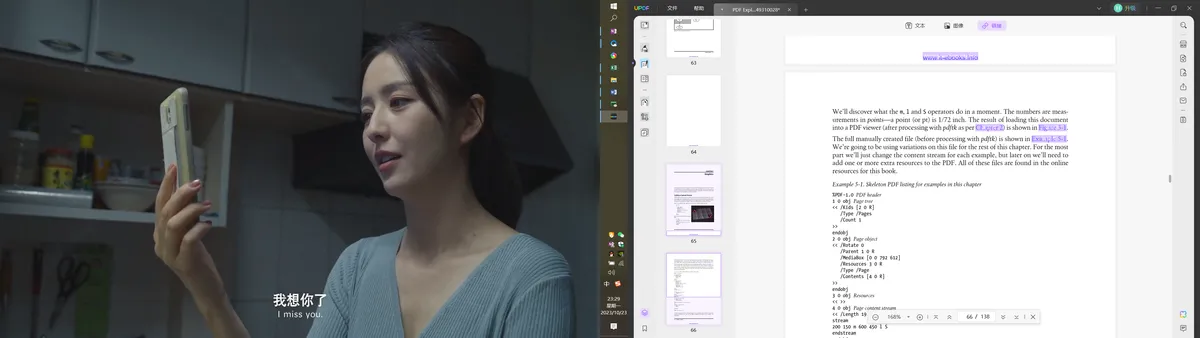
2、选择“链接到网页”或“链接到页面”,输入相关信息,按下回车键;输入完成后,可以设置链接类型、线条样式等参数。
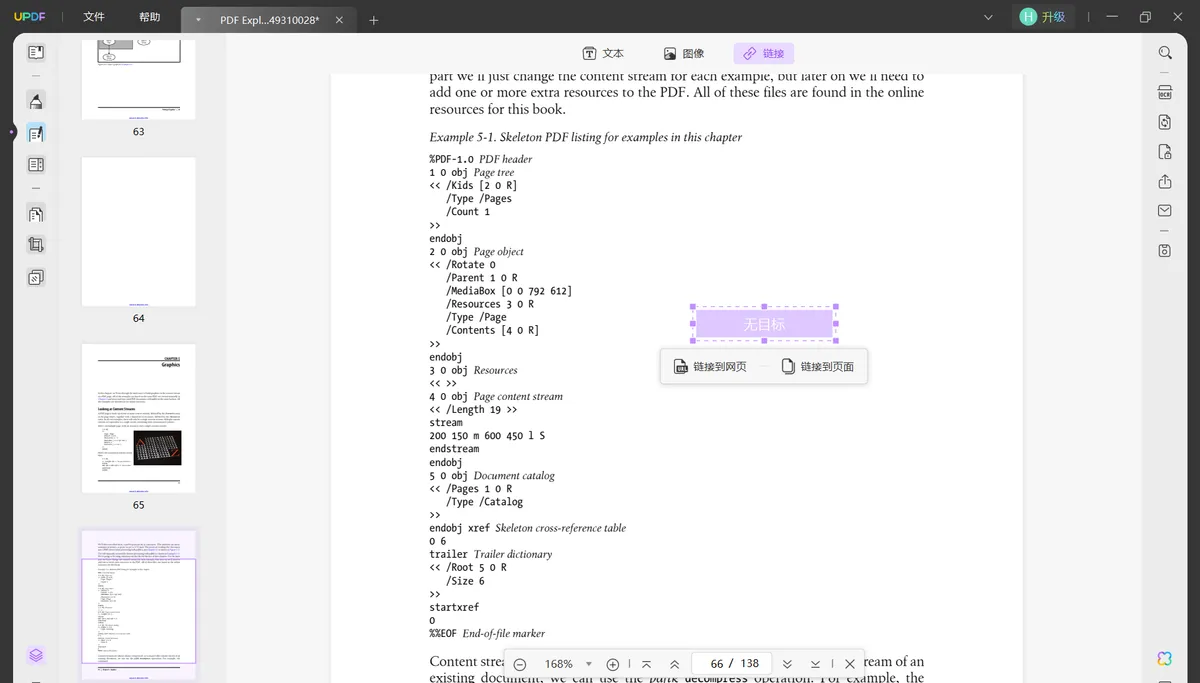
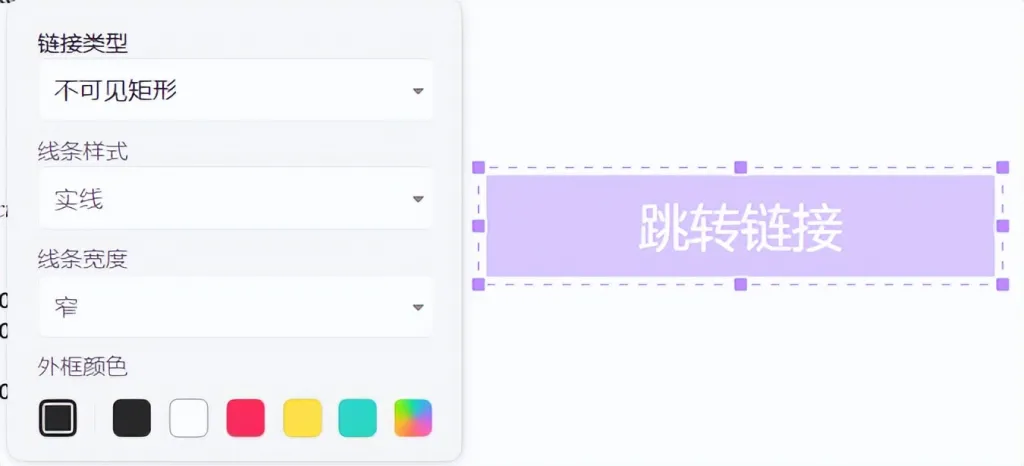
随着 PDF 格式文档在职场上的使用率越来越高,PDF 编辑也成为工作必备技能之一。UPDF作为一款好用、好看的 PDF 多功能编辑器,能够帮我们完成许多 PDF 编辑工作。如果你是经常要用到 PDF 的职场办公人员,不妨体验一下~
 UPDF
UPDF AI 网页版
AI 网页版 Windows 版
Windows 版 Mac 版
Mac 版 iOS 版
iOS 版 安卓版
安卓版

 AI 单文件总结
AI 单文件总结 AI 多文件总结
AI 多文件总结 生成思维导图
生成思维导图 深度研究
深度研究 论文搜索
论文搜索 AI 翻译
AI 翻译  AI 解释
AI 解释 AI 问答
AI 问答 编辑 PDF
编辑 PDF 注释 PDF
注释 PDF 阅读 PDF
阅读 PDF PDF 表单编辑
PDF 表单编辑 PDF 去水印
PDF 去水印 PDF 添加水印
PDF 添加水印 OCR 图文识别
OCR 图文识别 合并 PDF
合并 PDF 拆分 PDF
拆分 PDF 压缩 PDF
压缩 PDF 分割 PDF
分割 PDF 插入 PDF
插入 PDF 提取 PDF
提取 PDF 替换 PDF
替换 PDF PDF 加密
PDF 加密 PDF 密文
PDF 密文 PDF 签名
PDF 签名 PDF 文档对比
PDF 文档对比 PDF 打印
PDF 打印 批量处理
批量处理 发票助手
发票助手 PDF 共享
PDF 共享 云端同步
云端同步 PDF 转 Word
PDF 转 Word PDF 转 PPT
PDF 转 PPT PDF 转 Excel
PDF 转 Excel PDF 转 图片
PDF 转 图片 PDF 转 TXT
PDF 转 TXT PDF 转 XML
PDF 转 XML PDF 转 CSV
PDF 转 CSV PDF 转 RTF
PDF 转 RTF PDF 转 HTML
PDF 转 HTML PDF 转 PDF/A
PDF 转 PDF/A PDF 转 OFD
PDF 转 OFD CAJ 转 PDF
CAJ 转 PDF Word 转 PDF
Word 转 PDF PPT 转 PDF
PPT 转 PDF Excel 转 PDF
Excel 转 PDF 图片 转 PDF
图片 转 PDF Visio 转 PDF
Visio 转 PDF OFD 转 PDF
OFD 转 PDF 创建 PDF
创建 PDF PDF 转 Word
PDF 转 Word PDF 转 Excel
PDF 转 Excel PDF 转 PPT
PDF 转 PPT 企业解决方案
企业解决方案 企业版定价
企业版定价 企业版 AI
企业版 AI 企业指南
企业指南 渠道合作
渠道合作 信创版
信创版 金融
金融 制造
制造 医疗
医疗 教育
教育 保险
保险 法律
法律 政务
政务



 常见问题
常见问题 新闻中心
新闻中心 文章资讯
文章资讯 产品动态
产品动态 更新日志
更新日志














